Spotify ऑफ़लाइन सिंक को कैसे ठीक करें काम नहीं कर रहा है
अनेक वस्तुओं का संग्रह / / November 25, 2021
जब म्यूजिक प्लेबैक की बात आती है तो Spotify सबसे अच्छे ऐप में से एक है। मैं, लाखों लोगों के साथ, प्रतिदिन संगीत सुनने के लिए इस ऐप का उपयोग करता हूं। अब Spotify में कुछ अद्भुत विशेषताएं हैं जहां आप विभिन्न शैलियों, विभिन्न मूड शैलियों के लिए संगीत सुन सकते हैं और विभिन्न प्लेलिस्ट को सहेज सकते हैं। हाल के महीनों में, कई उपयोगकर्ताओं को एक अजीबोगरीब समस्या का सामना करना पड़ रहा है, जहाँ उन्हें एक त्रुटि दिखाई देती है - उनके Spotify ऐप पर ऑफ़लाइन सिंक काम नहीं कर रहा है।
इस त्रुटि का अनिवार्य रूप से मतलब है कि आप अपने स्मार्टफोन या पीसी पर स्थानीय रूप से सहेजे गए संगीत को नहीं सुन पाएंगे। इस त्रुटि से बचने के लिए, उपयोगकर्ताओं को Spotify ऑफ़लाइन सिंक काम नहीं कर रहे त्रुटि से बचने के लिए इंटरनेट से कनेक्ट करना होगा। इस समस्या का कारण सिंक फ़ंक्शन के कारण है, जो ठीक से काम नहीं कर रहा है। तो ऐसी स्थिति में, आप डाउनलोड फ़ंक्शन का उपयोग नहीं कर पाएंगे या ऑफ़लाइन गीतों का उपयोग नहीं कर पाएंगे। यदि आप भी इसी तरह की समस्या का सामना कर रहे हैं, तो यहां बताया गया है कि आप समस्या को आसानी से कैसे ठीक कर सकते हैं।
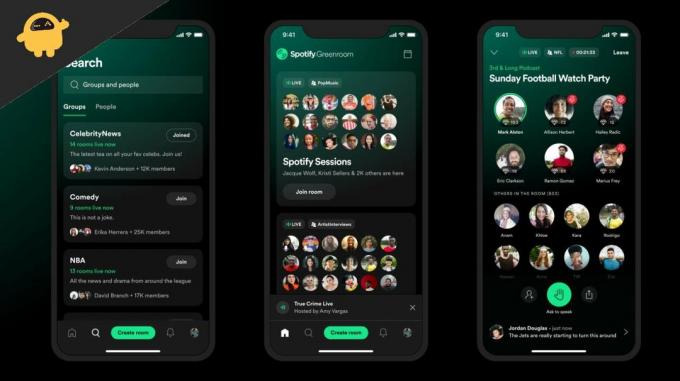
पृष्ठ सामग्री
-
Spotify ऑफ़लाइन सिंक को कैसे ठीक करें काम नहीं कर रहा है
- सिंक सक्षम करें
- Spotify ऐप अपडेट करें
- डीआरएम सामग्री निकालें
- स्थानीय संगीत फ़ोल्डर बदलें
- गाने के विस्तार की जाँच करें
- निष्कर्ष
Spotify ऑफ़लाइन सिंक को कैसे ठीक करें काम नहीं कर रहा है
संक्षेप में, आपके ऐप पर ही कुछ सॉफ़्टवेयर बग के कारण ऑफ़लाइन सिंक सुविधा काम नहीं कर रही है। इस त्रुटि को दूर करने और ऐप को फिर से काम करने के लिए अलग-अलग तरीके हैं।
सिंक सक्षम करें
Spotify में एक सिंकिंग फीचर है जहां आप हमारे डिवाइस पर स्थानीय गानों के साथ विभिन्न डिवाइसों को एक साथ जोड़ते हैं। इस सुविधा को सक्षम करने के लिए नीचे दिए गए निर्देशों का पालन करें।
- सेटिंग्स में जाएं, स्थानीय फाइलों तक स्क्रॉल करें, फिर सुनिश्चित करें कि यह सक्षम है या इसे फिर से सक्षम करें। कुछ मिनट प्रतीक्षा करें, फिर पुन: समन्वयित करने का प्रयास करें।
- फोन को पीसी/मैक से कनेक्ट करें, फिर स्पॉटिफाई के डिवाइसेस टैब पर क्लिक करें और सिंक करें। सुनिश्चित करें कि यह सभी उपकरणों पर स्थापित Spotify के साथ किया गया है।
Spotify ऐप अपडेट करें
स्थानीय गीत फ़ाइलों को तैयार नहीं कर पाने का मुद्दा केवल Spotify ऐप के पुराने संस्करण पर है। Spotify ऐप डेवलपर हर महीने नए अपडेट जारी करते हैं जिसमें अतिरिक्त एन्हांसमेंट और नई सुविधाएं शामिल हैं। इसलिए सुनिश्चित करें कि आप Play Store से अपने डिवाइस पर Spotify का नवीनतम संस्करण डाउनलोड करें।
चेतावनी
कृपया इंटरनेट से किसी भी तृतीय-पक्ष Spotify ऐप या क्रैक किए गए ऐप को डाउनलोड करने से बचें। इस तरह के ऐप्स लंबे समय में आपके डिवाइस को नुकसान पहुंचाएंगे और साथ ही वे कई तकनीकी मुद्दों जैसे ऑफलाइन सिंक को जन्म देंगे।
डीआरएम सामग्री निकालें
डीआरएम डिजिटल अधिकार प्रबंधन को संदर्भित करता है, जहां यह डिजिटल सामग्री को कॉपी या सम्मान से स्थानांतरित होने से बचाता है। जब पायरेटेड या DRM-लॉक की गई सामग्री की बात आती है तो Spotify के सख्त नियम हैं।
डिजिटल अधिकार प्रबंधन (DRM) कॉपीराइट डिजिटल सामग्री के उपयोग को प्रतिबंधित करने के लिए प्रौद्योगिकी और प्रणालियों को अपनाना है। DRM उपकरण कॉपीराइट धारक के अधिकारों की रक्षा करने और अनधिकृत संशोधन या वितरण को रोकने के लिए डिज़ाइन किए गए हैं।
यदि आपके पास अपने स्थानीय फ़िल्टर पर ऐसा कोई गीत है, जो एक सशुल्क गीत है, और आपके पास इसके लिए ख़रीदारी लाइसेंस/रसीद नहीं है, तो उस गीत को फ़ोल्डर से हटा दें। उसके बाद, आप Spotify ऐप को रीस्टार्ट कर सकते हैं और यह आपके ऑफलाइन गानों के साथ काम करेगा।
स्थानीय संगीत फ़ोल्डर बदलें
कुछ मामलों में, Spotify संगीत फ़ाइलों और उन फ़ोल्डरों का पता लगाने में सक्षम नहीं हो सकता है जिनमें वे सहेजे गए हैं। ऐसे परिदृश्य में, सभी संगीत/गीत फ़ाइलों को Android >> Music फ़ोल्डर में सहेजना सबसे अच्छा है।
साथ ही, सुनिश्चित करें कि संगीत फ़ाइलों को बाहरी एसडी कार्ड पर न रखें। बाहरी एसडी कार्ड कभी भी भ्रष्ट हो सकते हैं और इसके परिणामस्वरूप ऑफ़लाइन सिंक उनके Spotify ऐप के मुद्दे पर काम नहीं कर रहा है।
विज्ञापनों
गाने के विस्तार की जाँच करें
Spotify MP3 गानों के साथ सबसे अच्छा काम करता है, लेकिन यह .ogg और .acc जैसे अन्य प्रारूपों को भी पढ़ता है। यदि आपने अपनी गीत फ़ाइलों को एमपी3 फ़ाइलों के अलावा अन्य अज्ञात स्वरूपों में सहेजा है, तो Spotify उन्हें स्थानीय पुस्तकालय में लेने में सक्षम नहीं हो सकता है। MP3 एक बहुत ही लोकप्रिय गीत प्रारूप है, और यदि आप इसे इंटरनेट पर देखते हैं तो आप अपने सभी पसंदीदा गीतों को इस प्रारूप में पा सकेंगे।
निष्कर्ष
जैसा कि आप देखते हैं, Spotify ऑफ़लाइन सिंक से काम न करने की समस्या से छुटकारा पाना बहुत आसान है। इस स्थिति से बाहर निकलने का सबसे अच्छा तरीका है कि आप अपने नेटवर्क और ऐप को ही रीसेट कर दें। ज्यादातर मामलों में, यह ऐप डेटाबेस में ही डेटा बेमेल के कारण होता है। उपरोक्त विधियों का पालन करें और हमें बताएं कि आपके लिए सबसे अच्छा कौन सा काम करता है।
संबंधित आलेख:
- हल: Spotify ऐप अब विंडोज 11 पर काम नहीं करता है
- नवीनतम iOS 15 अपडेट के कारण Spotify बैकग्राउंड प्लेबैक समस्याएँ हैं
- Android Auto पर काम नहीं कर रहे Spotify को कैसे ठीक करें
- Spotify से अपने Wear OS स्मार्टवॉच में संगीत कैसे डाउनलोड करें
- फिक्स: Spotify को डिस्कॉर्ड से कनेक्ट करने में विफल

![Tele2 Midi 2.0 पर स्टॉक रॉम को कैसे स्थापित करें [फर्मवेयर फ्लैश फाइल / अनब्रिक]](/f/255bfe5d352ac5cd1eefc9003528dcdb.jpg?width=288&height=384)
![आसान तरीका रूट सिम्फनी V142 Magisk का उपयोग करना [कोई TWRP की जरूरत]](/f/01a260ea7cc5d2810e76f2a2c1b9afc1.jpg?width=288&height=384)
![Archos 55 डायमंड सेल्फी [स्टॉक और कस्टम] पर रिकवरी मोड कैसे दर्ज करें](/f/f607bbef7e8feaa37836f48678eadd0c.jpg?width=288&height=384)